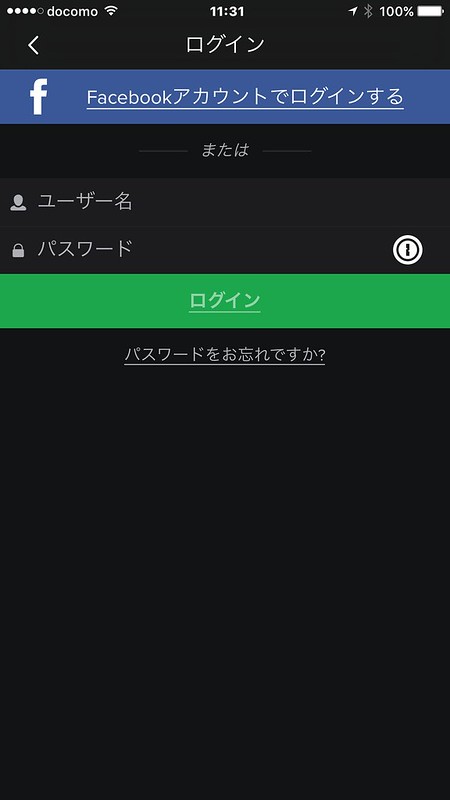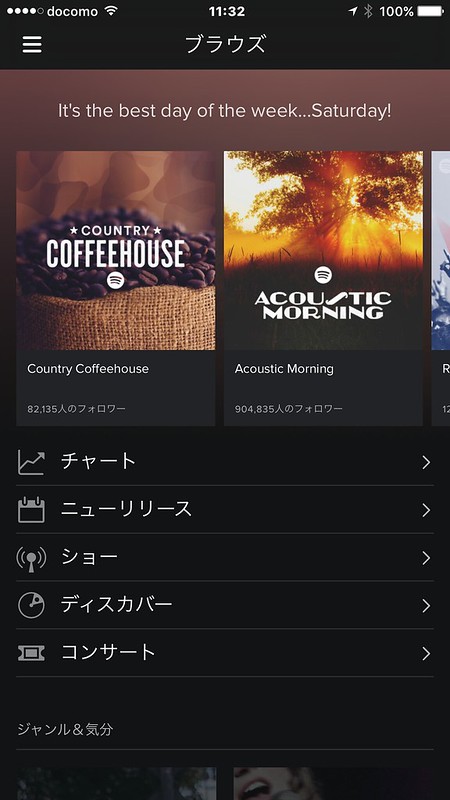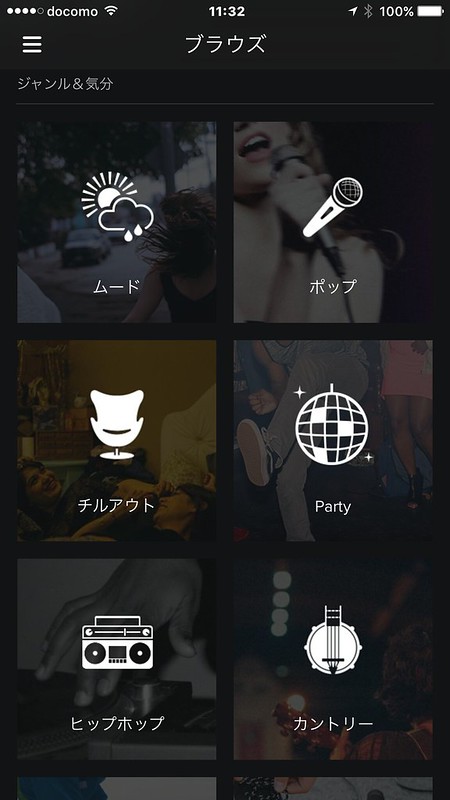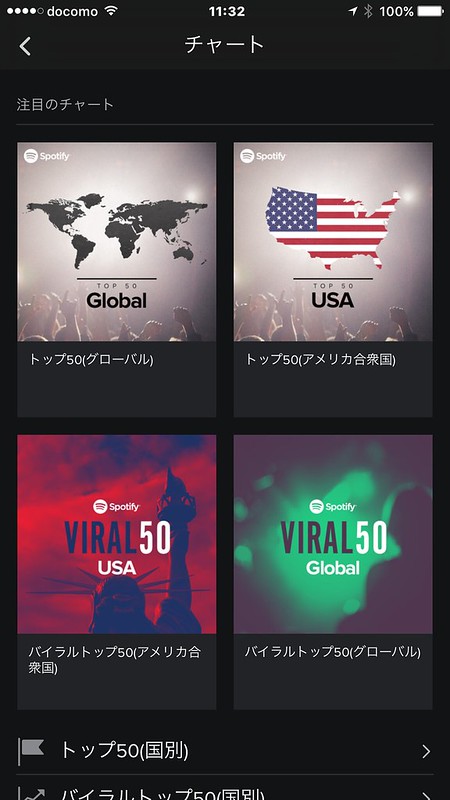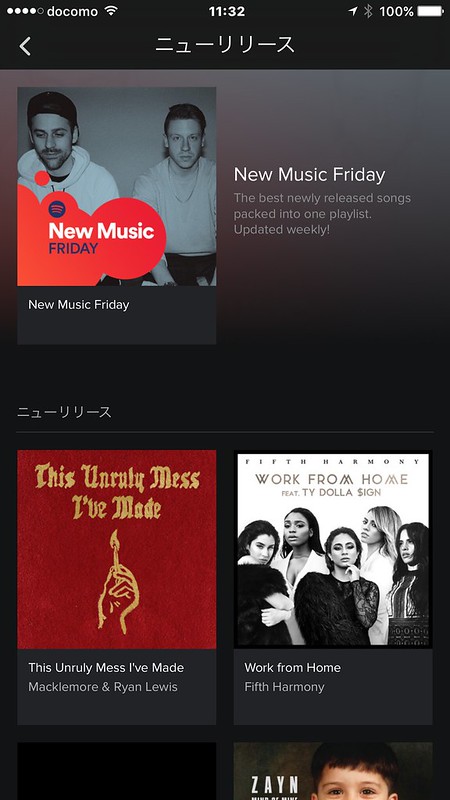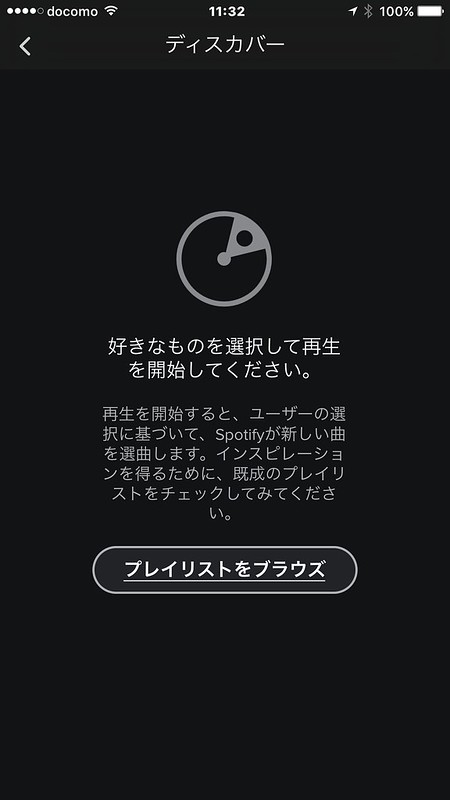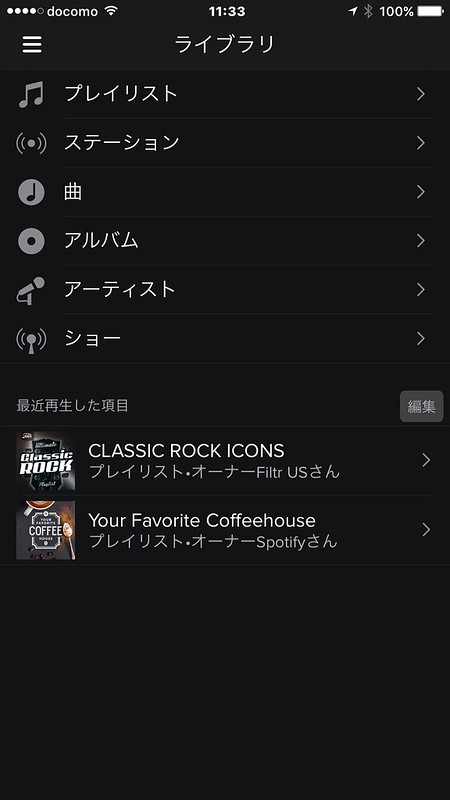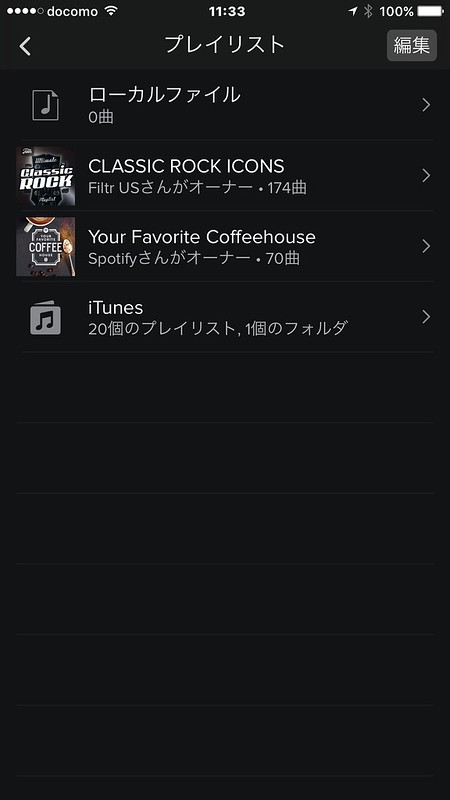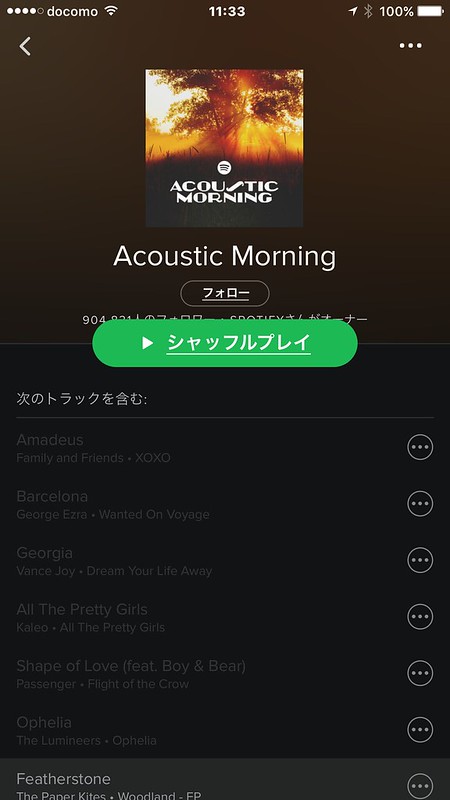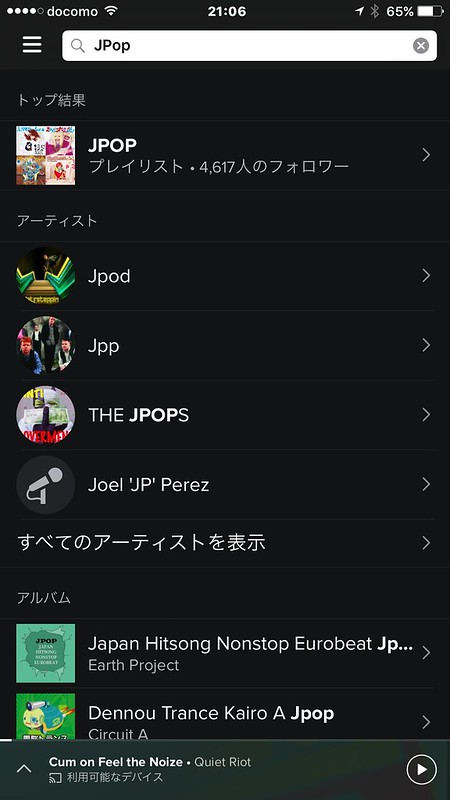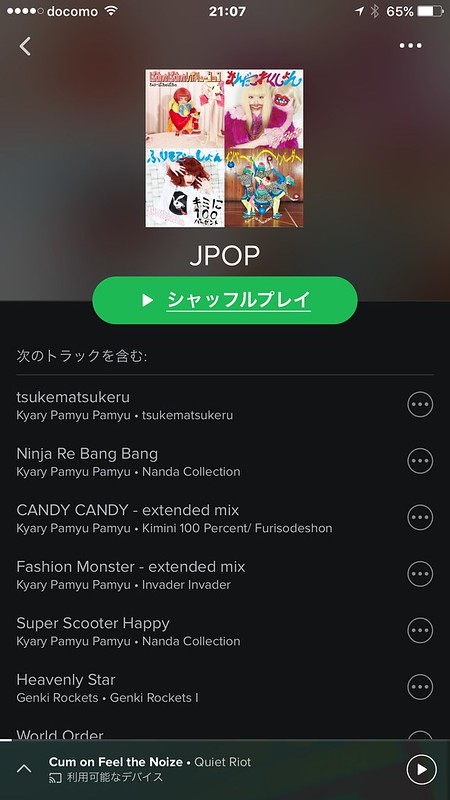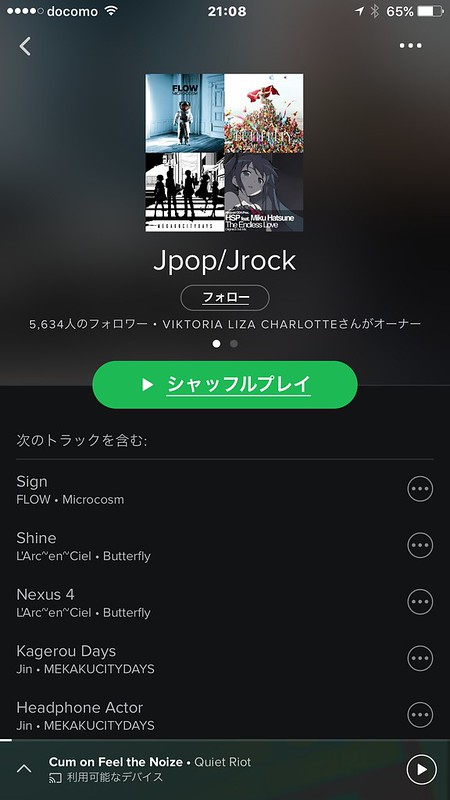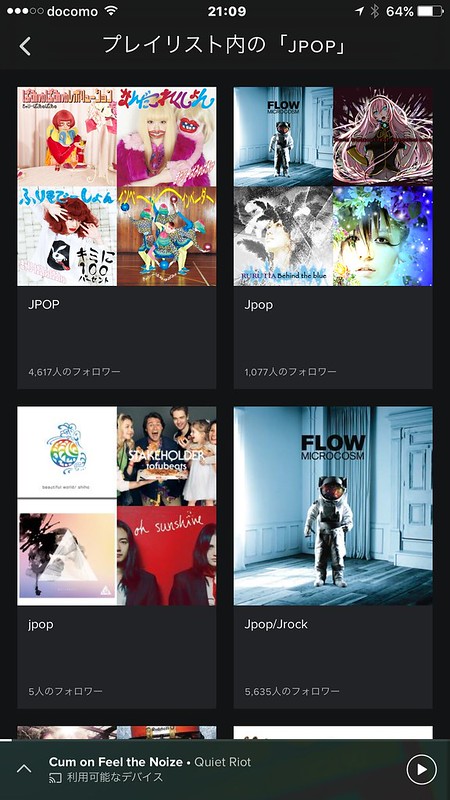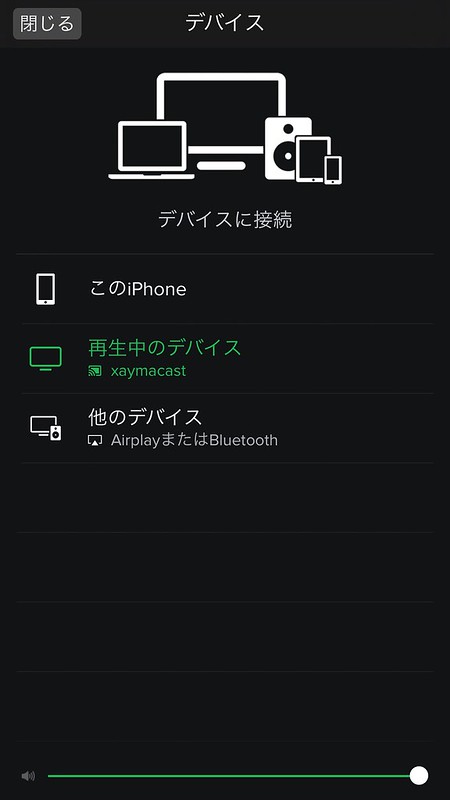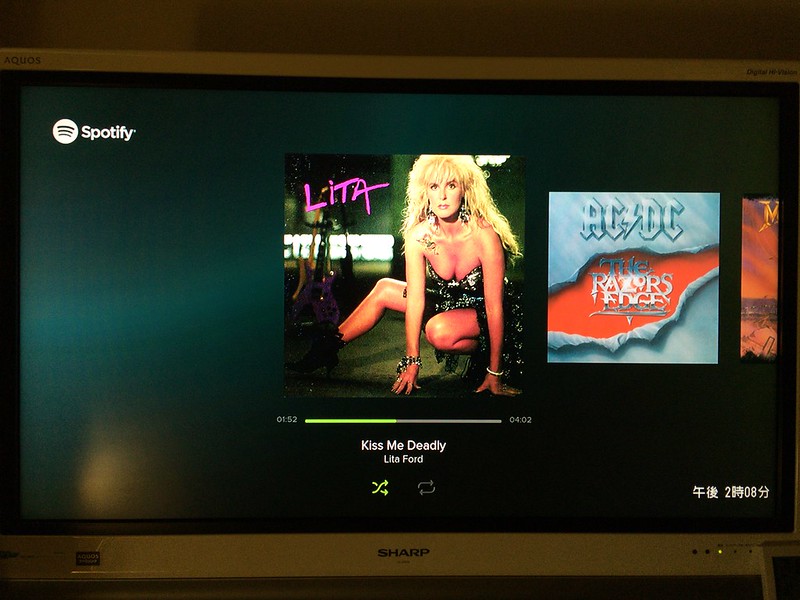そんなこんなで魔の金曜深夜帯に日本国内からSpotifyのアカウントを作ってしまった顛末はこちらを参照してください(笑)
どぉ~せSpotify楽しむなら身近なiPhoneでどこでも聴きたいよねっ!
ということで、当然のことながら自宅のMacでSpotifyを流しているだけじゃ飽き足らないというのが人としての心情なのでございます(笑) 次に目指すは、常に身近なところにあるiPhoneでSpotifyを聴けるよぉ~にすること!
しかしっ!?これも当然といえば当然のことですが、Spotifyはまだ国内サービスを開始していないンで、日本のAppStoreではSpotifyアプリはダウンロードできないのです......(T0T)号泣。
でも、道なき道を駆け巡る先達な方々は大勢いらっしゃいます。先達の勇気に感謝しつつ、参考にさせていただくのです。 ちなみにボクが参考にしたのはこちらのエントリー。 でも、Spotifyのアカウント作成以上にグレーな感は否めないので、これも自己責任の世界でお願いします。
こちらではiPhoneのAppStoreから直接インストールする方法ですが、同じようなやり方でパソコン版のiTunesからインストールすることも可能です。 ボクはMacのiTunesからインストールしてみました。 パソコン版iTunesからのインストールで補足する点としては、アメリカ版iTunesStoreで購入した無料アプリを日本版iTunesからiPhoneにインストールするときに、アメリカ版iTunesStoreでのコンピュータ認証が聞かれます。 この時は日本版iTunesを使用するときのAppleIDではなく、アメリカ版iTunesStoreで作成したAppleIDで認証してください。
すると、自分のiPhoneになぜかSpotifyアプリがインストールされるのです。あ゛らっ!?不思議(笑)
同じやり方で、長年我慢していたFlickrアプリもついでにインストールです。 Flickrアプリもヲトナたちの大人な事情で日本国内ではFlickrアプリがインストールできないんですよねぇ。 長年FlickrのProアカウントユーザなのにもかかわらず。 なので、ついでにGetしちゃいました(笑)
iPhone版Spotifyアプリの使い勝手
後ろめたさを感じつつもインストールしてみたiPhone版Spotifyの画面がこちら。
アプリを立ち上げるとログイン or サインアップの画面が出てきます。 ボクの場合は先にVPN接続してサインアップは完了してるんで、ここではログインをタップして中に入ります。
多分、パソコン使わずにiPhoneでアメリカ版AppStoreからアプリをインストールした場合、iPhoneでVPN接続用のアプリを介してSpotifyにアクセスすれば、このままiPhoneからサインアップ出来るンじゃないかなぁ。
トップ画面からログインをタップして、すでに作成したSpotifyのアカウントでログインです。 ちなみにFacebookのアカウントでもログイン可能です。
アプリ起動時はパソコン版と同様にブラウズ画面になります。ブラウズのメニューもパソコン版と同様ですねぇ。
ブラウズ画面の下の方には『ジャンル&気分』に応じたプレイリストのレコメンドメニュー。 すでに日本国内でサービス開始している音楽ストリーミングサービスでも、この手のおすすめプレイリストメニューはありますが、Spotifyは一日の長があるようで、このあたりのレコメンドノウハウが他のサービスより優れている感じです。 がっ!?ほぼ洋楽のみなんであしからず...(^^;)ハハハ。
チャートはグローバル展開しているSpotifyならではの各国のトップチャートが聴けます。
こちらは視聴履歴に基づいてレコメンドしてくれる新譜のニュースリリース。
ディスカバーは自分が視聴した曲からレコメンドしてくれるメニューです。まだ聴き込んでないんで、なにも表示されてません(笑) この機能ってAWAにもあったよぉ~な? というか、Spotifyみて初めて分かりましたが、AWAのデザインとか機能って、なんかSpotifyを相当意識しているよぉ~な気がします。パクリとまではいいません(爆)
こちらはフォローしたプレイリストや保存したアルバム・曲が管理されるライブラリメニュー。 Spotifyを流し聴きしていて、気に入った曲を保存しておくと、ライブラリではその曲が入っているアルバムも管理してくれます。これが意外とよさげ! 昔よく聴いたシングル曲を保存しておいて、フト当時聴いてたアルバム全体を聴きたい!とかいうときに便利な機能です。
ちなみにプレイリストにはフォローしたプレイリストが並びます。 調子づいてバコバコフォローしちゃうと、このプレイリストのリストが煩雑になって何が入っているかわかんなくなっちゃうんですよねぇ。 これはSpotifyに限らず音楽ストリーミングサービス全般の課題です。も少しフォルダ管理とか、iTunesのスマートプレイリスト的な機能をリリースしてほしぃ~今日この頃です。
土曜の朝向けにレコメンドされたプレイリスト『Acoustic Morning』。 これをフォローすると、自分のライブラリで管理できるようになります。
ちなみに邦楽ってどんなんあんの?のと思って、『JPop』で検索してみると。
そのものズバリ『JPOP』という名前のプレイリストが引っかかりました(笑) 中身は、きゃりーぱみゅぱみゅとか。
『Jpop/Jrock』というプレイリストもあったりはします。 が、FLOWとかL'Arc~en~Cielとか
まぁ、まだまだ極々一部の海外でも話題に上がるくらいのアーティストしかない感じです。
ちなみに他のデバイスとの接続は、他のApple製品とのAirplay接続はもちろんの事、Chromecast接続も可能になってます。
なので、iPhoneで手元でリモコン代わりに操作しながら、TVモニターに接続してリビングでSpotifyの音楽を流すってことも対応してます。
Spotifyを聴き始めのころは気になるプレイリストを中心に聴きまくったりしましたが、Spotifyのレコメンドの精度を実感するのはラジオです。 プレイリストで聴きながら、あ゛っ!?この曲いいなぁ~と思ったら、曲のメニューから『ラジオに移動』をタップします。 すると、その曲が好きな人に向けた選曲で次から次へと曲が流れてきます。この選曲眼の按配が、お゛っ!?そぉ~くるかぁ~!!と泣けるほど的確なレコメンドをしてくれるんです。 気に入ったら『いいね』をしまくると自分のプレイリストメニューに『ラジオからのお気に入り』というプレイリストが自動的に作られて、そこに溜まっていきます。 なので、お気に入りのプレイリストを育てていくにはこのラジオでお気に入りというのが楽でいぃ~感じです。
iPhone版Spotify&無料アカウントでできること
とりあえず、お手軽にiPhoneでSpotifyが聴けるようにはなりました。 まず、無料アカウントの場合にできないことは以下の通り。
- オフライン再生はできない。
- ストリーミングの音質は標準のみ。
- 何曲かに1回はCMが入る。
- 曲のスキップは1時間以内で6回まで?(←多分)。
この辺はパソコン版Spotifyと変わらず、アプリというよりも無料アカウントに対する制限といった感じです。 でも、ぶっちゃけこれでも十分楽しめるんですけどねぇ。 iPhone版アプリでできないことは以下の通り。
- プレイリストはシャッフルプレイしかできない。
- 前の曲には戻れない。
なぜか、iPhone版ではシャッフル再生しかできません。それはそれで偶然性が高まるんでオモロいっちゃぁ~オモロいんですけど。 でも、パソコン版はそんな制限ないのになんでなんすかねぇ? なので、アルバム単位で聴こうと思っても、アルバムの曲順では聴けません...(^^;)ハハハ。 あと何気にストレスになるのは一度進みだしたら前の曲には戻れない仕様。プレイリストを流していて、あ゛っ!?この曲好きだなぁ~と思ってもう一回聴こうと前の曲に戻しても戻せません...(^^;)ハハハ。
まぁ、気にならない人は気にならないんでしょうけど、気になる人はプレミアムアカウントの検討をしてみてもいいかもしれません(笑)